"안녕하세요. Android 휴대폰(Google Pixel 3a)을 Windows 10 노트북에 연결하는 데 도움이 필요했습니다. 모든 것이 괜찮은 것 같습니다. 노트북에서 Connect 앱을 열었는데 무선으로 연결할 준비가 되었다고 나오네요. 하지만 휴대전화에서 전송하려고 할 때 사용할 수 있는 노트북이 표시되지 않습니다. 희망 없이 많은 동영상과 블로그를 살펴봤습니다. 누군가 저를 도와주실 수 있나요? 최신 버전의 Android 인가요?"
- 마이크로소프트 커뮤니티
Android Windows 10으로 전송해야 하는 시나리오가 있습니다. 학생이나 동료 그룹에게 프레젠테이션을 하거나 집에서 남자/여자 친구와 함께 환상적인 영화를 감상해야 할 수도 있습니다. 사용법에 관계없이 Android PC Windows 10에 쉽게 미러링하는 5가지 실용적인 방법을 논의하겠습니다.
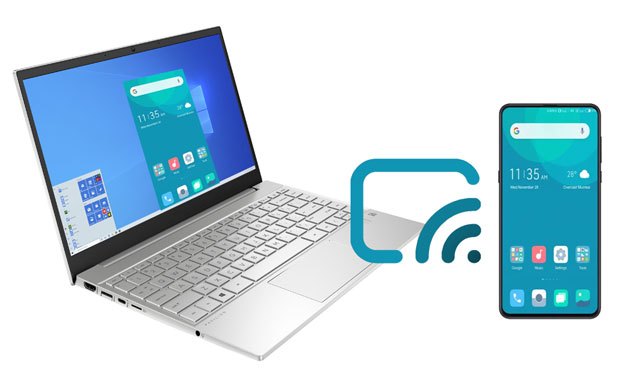
1부. Android 휴대폰을 Windows 10으로 전송할 수 있습니까? 화면 공유를 위한 전제 조건
2부. 내장된 Connect 앱을 통해 Android Windows 10/11에 화면 공유하는 방법
3부. 스크린 미러 도구를 사용하여 Android PC Windows 10/11에 스크린 미러링하는 방법
4부. AirDroid Cast를 통해 Android Windows 10으로 미러링하는 방법
5부. LetsView를 사용하여 Windows 10에서 Android 화면을 표시하는 방법
6부. 휴대폰 앱을 통해 Android Windows 10 노트북으로 전송하는 방법
Windows 10의 Android 화면 공유에 대한 보너스 FAQ
대답은 긍정적이다. AirDroid, 화면 미러 도구 등 다양한 방법을 사용하여 Android 화면을 Windows 10에 공유할 수 있습니다. 하지만 그 전에 Windows 10에서 Android 화면 미러링을 위한 몇 가지 준비를 해야 합니다.
Android 기기에서 개발자 옵션을 활성화하려면 다음 단계를 따르세요.
Android 장치에서 USB 디버깅을 활성화하려면:

추가 정보: Android 에서 Mac 으로 사진을 무선으로 전송 하고 싶으십니까? 이 솔루션이 도움이 될 것입니다.
Windows 10은 Android Windows 10으로 더 쉽게 미러링/캐스트할 수 있도록 Connect라는 내장 기능을 제공합니다. 그러나 이 기능은 더 이상 PC에 사전 설치되어 제공되지 않습니다. 따라서 먼저 PC에 연락처 앱을 설치해야 합니다.
앱 없이 Android 화면을 Windows 10으로 전송하는 방법은 무엇입니까?
1. 컴퓨터 키보드에서 Windows 로고 + I 키를 함께 길게 눌러 설정을 엽니다.
2. 시스템 > 이 PC에 투사 > 옵션 기능 > 무선 디스플레이 확인 > 설치를 클릭합니다. 현재 인터넷 연결이 측정되면 무선 디스플레이가 설치되지 않습니다. 따라서 설치할 때 데이터 통신 네트워크를 사용하지 마십시오.
3. 첫 번째 드롭다운 메뉴에서 어디서나 사용 가능을 선택하고 이 PC에 프로젝트하려면 연결 앱 실행 옵션을 클릭하세요.
4. PC에 Connect 앱 화면이 나타납니다.
5. Android 휴대폰에서 설정을 열고 검색창에서 Cast를 검색하세요.
6. 결과에서 전송을 클릭하고 전송을 다시 탭한 후 오른쪽 상단에 있는 점 3개를 누르고 무선 디스플레이 활성화 를 선택합니다.
7. Android 휴대폰을 Windows 10으로 전송하려면 Windows 10 장치가 표시되면 클릭하세요.

읽어보기: 이 가이드를 사용하면 PC에서 Android 휴대폰으로 APK를 쉽게 설치할 수 있습니다.
Screen Mirror Tool은 Windows 10을 Android 휴대폰으로 또는 그 반대로 화면을 미러링하는 전문 앱입니다. 무선 방식이 아닌 USB 케이블을 이용해 Windows 10에 연결해 Android 화면을 표시합니다. 또한, 키보드와 마우스를 통해 Android 화면을 원격 제어할 수도 있습니다.
스크린 미러 도구의 주요 기능:
Wi-Fi 없이 Android Windows 10으로 전송하려면 다음 단계를 따르세요.
1. PC에 소프트웨어를 설치하고 실행합니다. 다음으로 인터페이스에서 Android Mirror를 선택하세요.

2. USB 연결 탭을 선택하고 USB 케이블을 통해 Android 휴대폰을 PC에 연결한 다음 휴대폰에서 파일 전송 옵션을 클릭합니다. 그런 다음 Android 휴대폰에 미러 앱을 설치하고 USB 디버깅을 활성화하세요.

3. 완료되면 Windows 10 PC에서 Android 화면을 볼 수 있습니다.

4. PC에서 Android 화면 제어를 시작할 수 있습니다.
당신은 좋아할 것입니다:
[단계별] 2023년에 iPhone/iPad를 Windows 10으로 미러링하는 방법은 무엇입니까?
Android 에서 PC까지 최고의 화면 미러링 앱을 자유롭게 선택하세요
AirDroid는 Wi-Fi 또는 모바일 데이터를 통해 Android PC Windows 10에 미러링하는 무료 앱입니다. 빠르고 쉬우며 실시간입니다.
Windows 10에서 휴대폰 화면을 어떻게 전송하나요?
1. Google Play 스토어에서 Android 및 PC에 AirDroid Cast를 설치합니다.
2. Android 폰과 PC를 연결하세요. Windows 10에서 AirDroid Cast 앱을 열고 WLAN을 클릭한 후 QR 코드를 스캔하거나 Android 앱에 9자리 코드를 입력하여 연결을 설정하세요.
3. Windows 10에서 캐스팅 요청 팝업이 나타나면 허용을 탭하세요.
4. Android 기기에서 기기 미러링을 활성화합니다. 완료되면 Windows 10에 Android 화면이 표시됩니다.

당신이 좋아할 만한 것: 참고용으로 AirDroid를 대체할 수 있는 12가지 실용적인 대안이 있습니다.
LetsView는 안정적인 인터넷 연결을 통해 Windows 10에서 Android 화면 공유를 지원하는 또 다른 앱입니다. 무료이지만 필요한 경우 화면 녹화 및 화면 캡처 비용을 지불해야 합니다.
Android Microsoft 노트북에 미러링하려면 어떻게 해야 하나요?
1. Android 및 PC Windows 10에 프로그램을 설치하고 실행합니다.
2. 두 장치를 동일한 Wi-Fi 네트워크에 연결합니다.
3. 컴퓨터에서 Phone Screen Mirroring을 클릭하면 오른쪽 상단에 PIN 코드가 표시됩니다.
4. Android 앱에서 오른쪽 상단에 있는 PIN 코드 아이콘을 누르고 Windows 10에 표시되는 PIN 코드를 입력합니다. 그런 다음 미러링 시작을 눌러 Android Windows 10 노트북으로 전송합니다.

자세히 알아보기: Android 휴대폰을 루팅하려면 먼저 휴대폰의 데이터를 백업 하세요.
사용자 휴대폰은 Windows 10 이상에 사전 설치된 기능으로, 이를 통해 PC에서 휴대폰 콘텐츠에 액세스하고 관리할 수 있습니다. 실제로 Android Windows 10으로 전송하지는 않지만 메시지 수신, 전화 걸기 등 컴퓨터에서 Android 앱을 원격으로 사용할 수 있습니다.
일부 기능은 Samsung 및 Surface Duo에만 해당됩니다.
모바일을 노트북 Windows 10으로 전송하려면 다음 단계를 따르세요.
1. PC 왼쪽 하단의 시작 버튼을 클릭한 후, 장치 선택 > 검색창에서 Your Phone을 검색하세요.
2. 결과에서 휴대폰을 선택하고 인터페이스에서 시작하기를 탭합니다.
3. Android 장치의 Google Play 스토어에서 Windows 에 대한 링크를 설치합니다.
4. 휴대폰을 사용하여 Windows 10에서 QR 코드를 스캔하여 장치를 페어링합니다. 그런 다음 앱에 필요한 권한을 부여하면 You're all set 이 표시됩니다.
5. 컴퓨터에서 계속을 탭하여 PC에서 휴대폰 관리를 시작합니다.

필요할 수도 있습니다. Android 음악을 문제 없이 PC에 동기화 할 수 있습니다. 접근 방법을 배워보겠습니다.
1. Android 에서 PC로 YouTube 콘텐츠를 미러링할 수 있나요?
확신하는. 타사 앱을 사용하면 Android 휴대폰에서 PC로 YouTube 동영상을 쉽게 전송할 수 있습니다.
2. PC 화면을 Android TV에 미러링하는 방법은 무엇입니까?
이는 소프트웨어나 앱을 통해서만 달성할 수 있습니다. 요즘 많은 스마트 Android TV에는 Xiaomi TV의 Miracast와 같은 미러링 기능이 내장되어 있습니다. 이 기능을 사용하면 PC를 Android TV에 미러링할 수 있습니다.
3. 오디오가 포함된 Android 화면을 PC로 전송할 수 있나요?
예. Airdroid Cast 및 Google Home과 같은 앱을 사용하면 오디오가 포함된 Android 화면을 Windows 10으로 전송할 수 있습니다.
보시다시피 Android Windows 10으로 전송하는 것은 쉽고 최고의 앱은 Screen Mirror Tool 에 있습니다. 여러 Android 앱을 지원하며 다기능입니다. 위의 간단한 지침을 따르면 빠르게 완료할 수 있습니다.
관련 기사:
Android 기기에서 연락처는 어디에 저장되어 있나요? 쉽게 연락처 찾기 및 백업
Xiaomi를 PC로 쉽게 화면 미러링 - 전체 가이드(업데이트됨)
iPhone을 iPad로 쉽게 미러링하는 7가지 방법(최신 튜토리얼)